Czy próbowałeś wcześniej VLC media player? Czy wiesz, że może łączyć wiele klipów wideo w jeden plik?
Mogłeś używać tego oprogramowania jako odtwarzacza wideo. Ale w rzeczywistości VLC to nie tylko odtwarzacz multimediów - może to być również podstawowy edytor, który zapewnia wiele przydatnych funkcji do łatwego łączenia, przycinania i obracania filmów.
W tym poście poznasz pełny przewodnik po jak połączyć filmy z VLC i jak rozwiązać problem polegający na tym, że VLC nie może poprawnie scalić plików wideo.

Używanie VLC do łączenia klipów wideo jest dość łatwe. To jest całkowicie bezpłatne. I nie musisz się martwić o kompatybilność - VLC może współpracować z prawie wszystkimi platformami, w tym Windows, Mac OS, Linux i innymi. Jeśli nie wiesz, jak dokładnie dołączyć do filmów w VLC, oto kroki, które możesz wykonać.

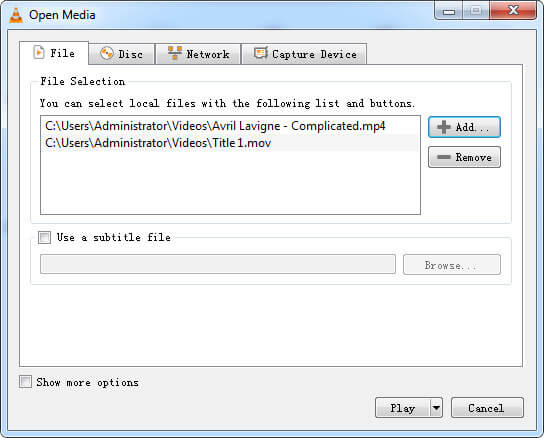
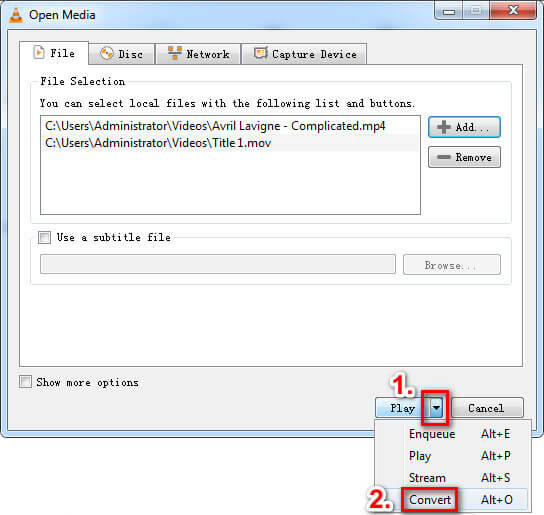
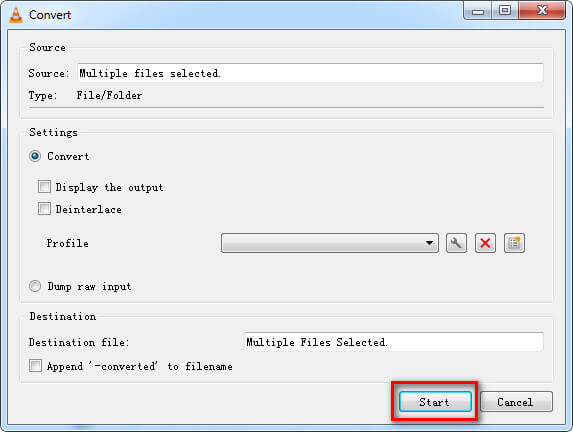
Ta metoda nie zawsze działa. Czasami, gdy zapomnisz zmienić katalog, istniejące pliki mogą zostać zastąpione i utracisz całą zawartość wideo. Kolejną irytującą rzeczą jest to, że nie można dostosować kolejności klipów wideo po dodaniu ich do listy. Musisz otwierać te klipy jeden po drugim, aby upewnić się, że są w idealnej kolejności.
Oprócz korzystania z funkcji Konwertuj, możesz także łączyć filmy za pomocą wiersza poleceń VLC, jeśli formaty wideo są takie same. Jeśli nie, lepiej przekonwertować filmy do identycznego formatu, jak MP4, przed kombinacją. Postępuj zgodnie z poniższymi instrukcjami, aby scal pliki MP4 z VLC.
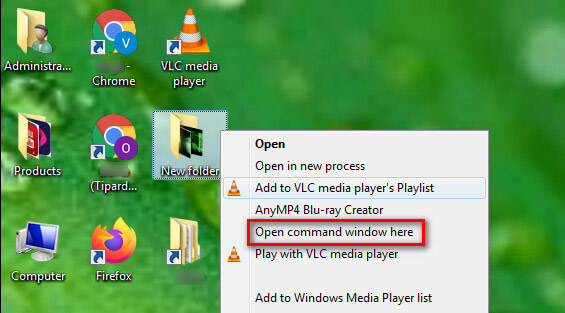
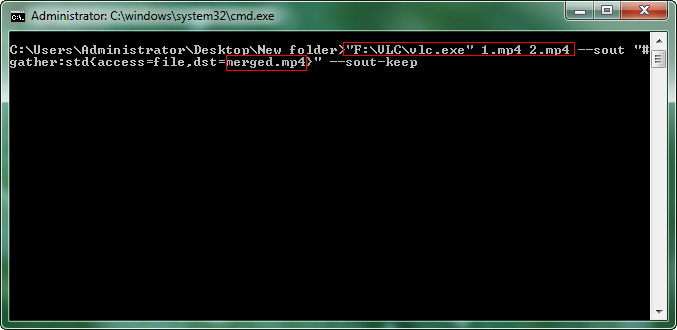
Podczas łączenia filmów z VLC, niektórzy z naszych czytelników napotkali problem polegający na tym, że VLC nie może poprawnie wykonać kombinacji. Jeśli masz ten sam problem, możesz wypróbować poniższe rozwiązania, aby go naprawić.
Czasami ten problem z niedziałającymi filmami VLC jest spowodowany przez zaporę systemu Windows Defender lub oprogramowanie antywirusowe innej firmy. Lepiej go wyłącz lub dostosuj ustawienia, aby zezwalał na VLC i jego funkcje.
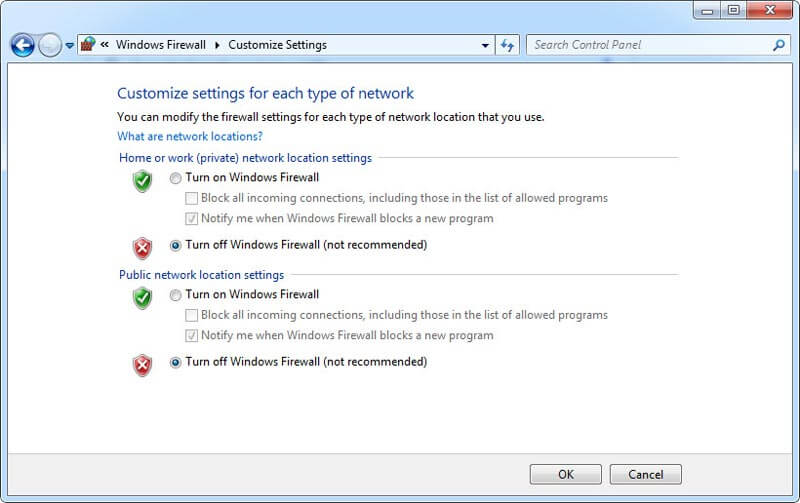
Jeśli wyłączenie zapory nie działa, możesz sprawdzić, czy Twój odtwarzacz VLC jest aktualny.
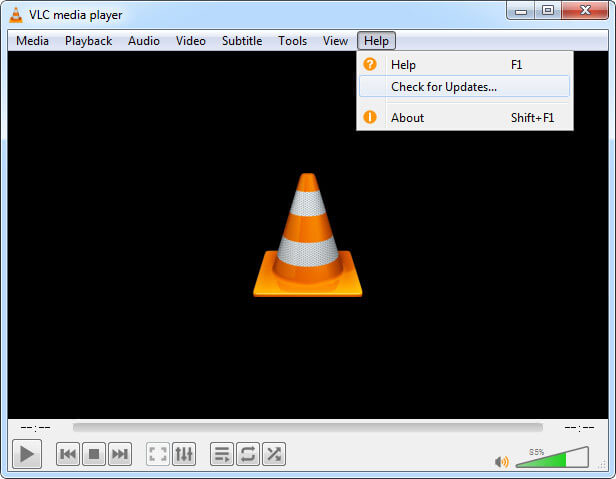
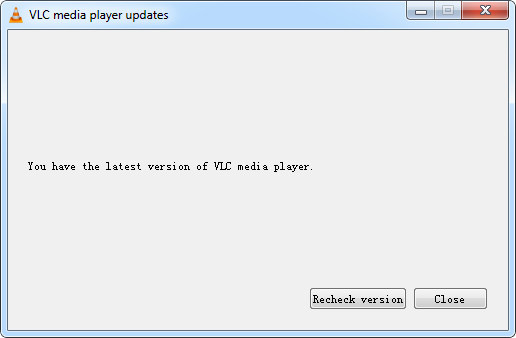
Jeśli powyższe rozwiązania nie mogą naprawić niedziałającego scalania wideo VLC lub chcesz połączyć filmy w różnych formatach, możesz po prostu zastosować profesjonalne połączenie wideo. Tutaj gorąco polecamy wypróbowanie Aiseesoft Video Converter Ultimate, najlepsze połączenie wideo umożliwiające łączenie wielu klipów wideo w kompletny plik wideo.
To oprogramowanie umożliwia łączenie plików w różnych formatach, takich jak MP4, TS, MKV, AVI, FLV, WEBM, MOV i MXF, z największą prędkością. W przeciwieństwie do VLC, możesz łatwo zmienić kolejność klipów wideo za pomocą kliknięć.

Pliki do Pobrania
Najlepsza alternatywa VLC do scalania filmów
100% bezpieczeństwa. Bez reklam.
100% bezpieczeństwa. Bez reklam.


Oprócz łączenia filmów, Aiseesoft Video Converter Ultimate umożliwia także konwersję formatów wideo / audio, kompresję plików multimedialnych, edycję efektów wideo, dodawanie napisów i znaku wodnego, przyciąć wideo do GIFI więcej.
1. Czy mogę łączyć filmy z VLC?
Jeśli chcesz łączyć filmy, powinieneś najpierw pobrać je na swój komputer. Możesz użyć rejestrator ekranu aby nagrywać filmy, jeśli wideo, które lubisz, nie można pobrać bezpośrednio.
2. Czy na scalonym wideo będzie znak wodny?
Odpowiedź brzmi nie. VLC to darmowy program typu open source, który nie dodaje znaku wodnego do Twojego filmu.
3. Jak łączyć filmy online?
Możesz wypróbować internetowe połączenie wideo, takie jak clideo. Ale korzystanie z niego nie jest darmowe.
Wnioski
Teraz twoja kolej na połącz wiele filmów w jeden za pomocą VLC. Jeśli masz łatwiejszy sposób łączenia filmów, nie wstydź się. Po prostu podziel się z nami w komentarzach poniżej. A jeśli podoba Ci się ten post, możesz udostępnić go znajomym.
Scalanie, łączenie i dołączanie wideo
Dołącz do MKV Dołącz do WebM Dołącz do MXF Dołącz do M4V Dołącz do VOB Dołącz do ASF Dołącz do MPEG Dołącz do 3GP Dołącz do TS Dołącz do FLV Dołącz do AVCHD Dołącz do SWF Dołącz do MOV Dołącz do WMV Dołącz do MP4 Dołącz do AVI Połącz SRT i MP4 Scal wiele plików wideo MP4 Połącz pliki MP4 w HandBrake Scal MP4 w systemie Windows 10 Połącz MP4 na Macu Połącz wideo w VLC Dołącz do GoPro Videos Połącz filmy i zdjęcia na Instagram Połącz filmy z HanBrake Scal filmy razem Połącz klipy wideo w iMovie Najlepsza fuzja wideo Najlepszy stolarz MP4 Najlepszy stolarz AVI Najlepszy stolarz wideo Najlepsze połączenie wideo online Aplikacje do łączenia filmów Najlepszy Łącznik Wideo
Video Converter Ultimate to doskonały konwerter wideo, edytor i wzmacniacz do konwersji, ulepszania i edycji filmów i muzyki w formatach 1000 i nie tylko.
100% bezpieczeństwa. Bez reklam.
100% bezpieczeństwa. Bez reklam.